PPT设计小思维08:让图标看起来更精美的…
2018-06-21 09:26:18来源:未知 阅读 ()

 导读/
导读/
在PPT制作过程中,为什么插入图标后,虽然排版很整齐还会感觉到页面杂乱呢?如果要想优化这一页幻灯片就要引申出一个今天要谈到的话题,一个关键词,叫做统一。
本期小思维栏目,就从这张案例来说:

页面中使用了4个小图标,以此来增强页面的视觉表现力。这个方向没什么错误。但是呢,问题就在于,不知道各位有没有觉得,这4个小图标看起来很乱?
那么,为什么虽然排版很整齐,但还会感觉到页面杂乱呢?如果要想优化这一页幻灯片的问题,那么,就要引出一个词儿,叫做统一。
那么,什么叫图标的统一呢?
我的理解就是,在页面中使用图标时,要确保风格(包含扁平,拟物,卡通等),外观,尺寸,位置保持一致。这几个熟悉缺一不可。
这句话很好理解,咱们再回头来看看刚才的那一页幻灯片,它为什么会在视觉上看起来杂乱呢?

究其原因,无非就是风格和外观没能够保持一致。两个事黑白的,还有两个是彩色的,其中,黑白图标中,有一个是带圈的,另一个没有。
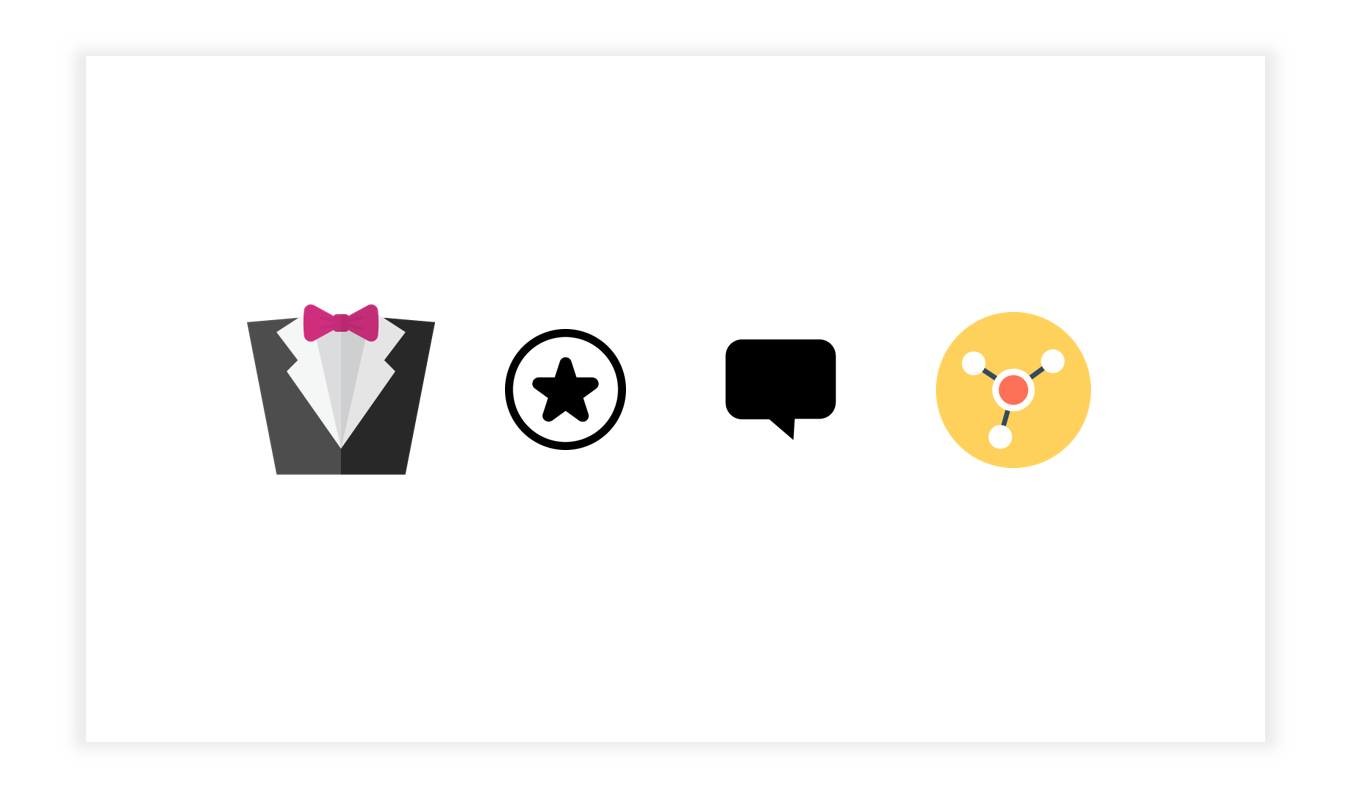
所以,咱们比照着上面的概念,来进行修改优化。
应用场景:遵循统一的原则,来规整视觉杂乱的图标 ?
如果想对上一页幻灯片进行修改的话,遵循风格,外观,尺寸,位置等原则,我们可以全部使用黑白小图标。
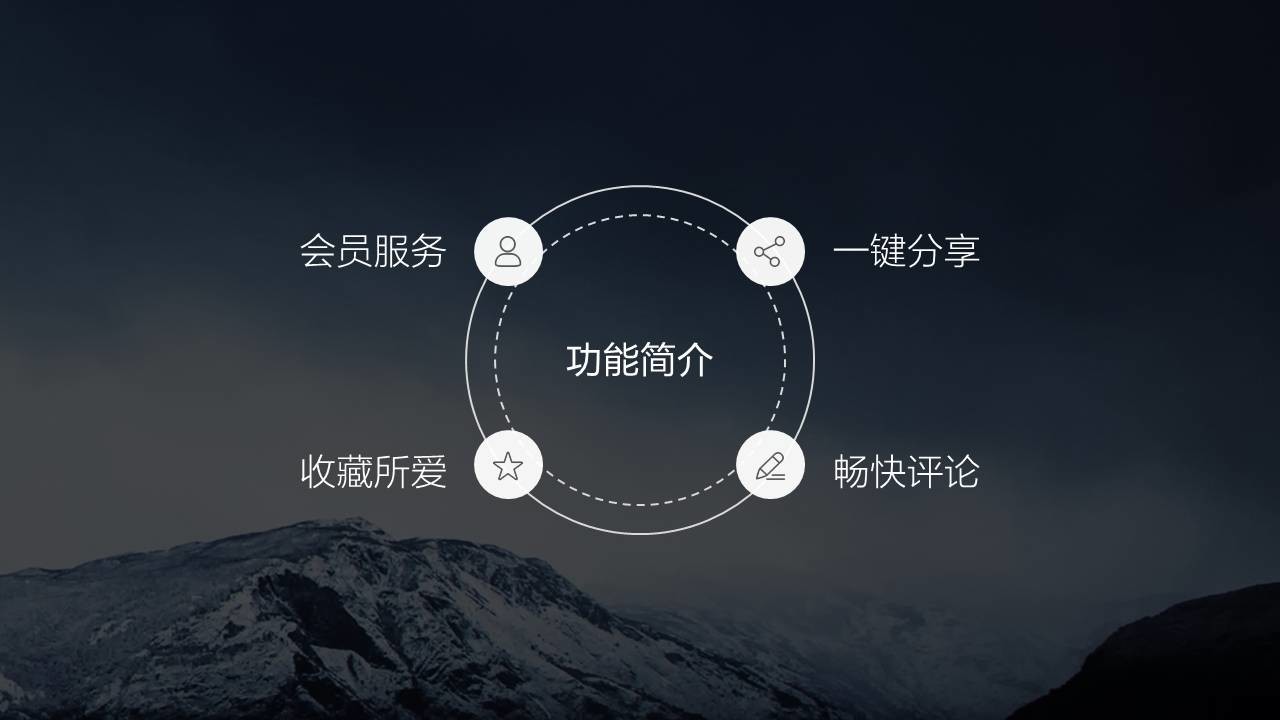
大家注意一下,使用这种线条勾勒的图标时,一定要注意的一点是,图标笔画的粗细。大家可以看看我用的这几个图标:
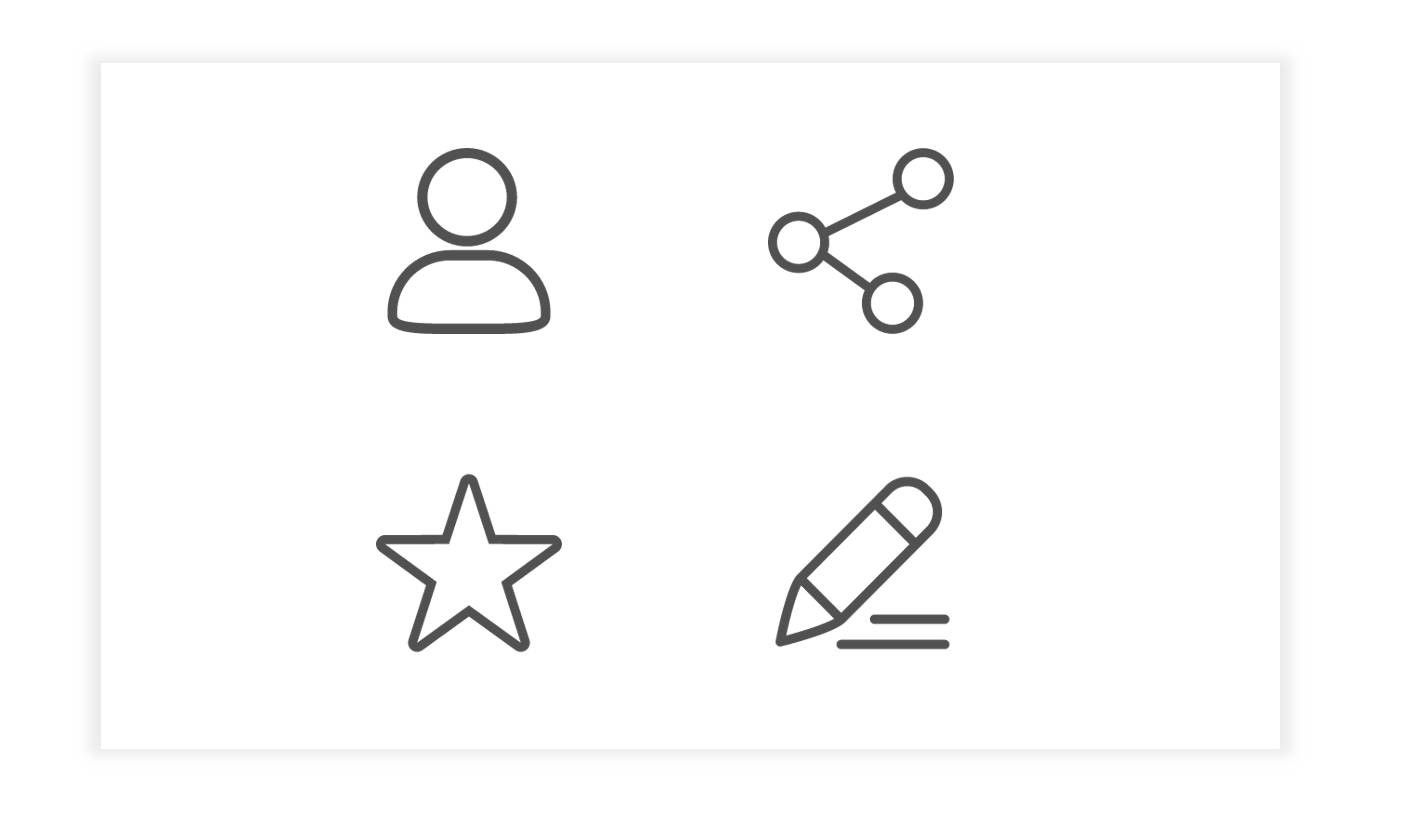
当然,如果你想全部使用彩色的扁平化图标,也可以做成这样:
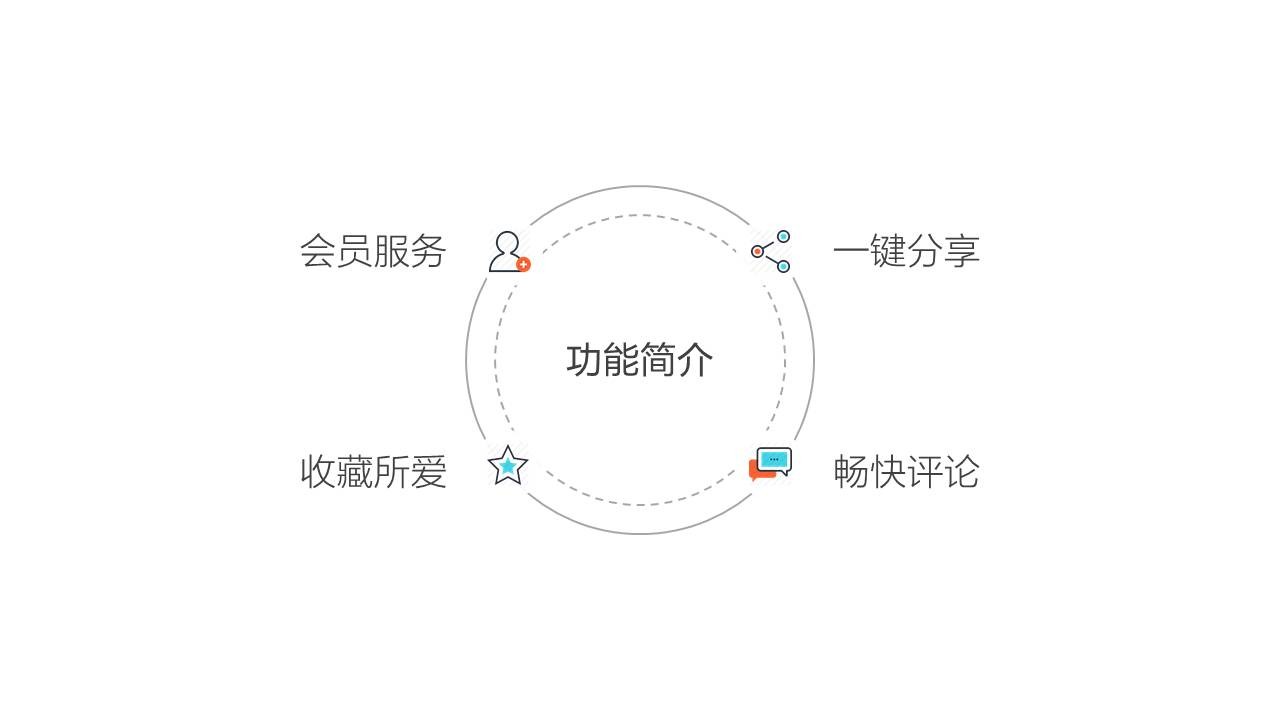
引申场景:如何找到统一的图标? ?
我再这里推荐两个网站,我觉得就足够了。
一个是阿里巴巴图标素材库,之前也有一篇文章专门写过。
网站免费提供了大量的线条勾勒的图标:
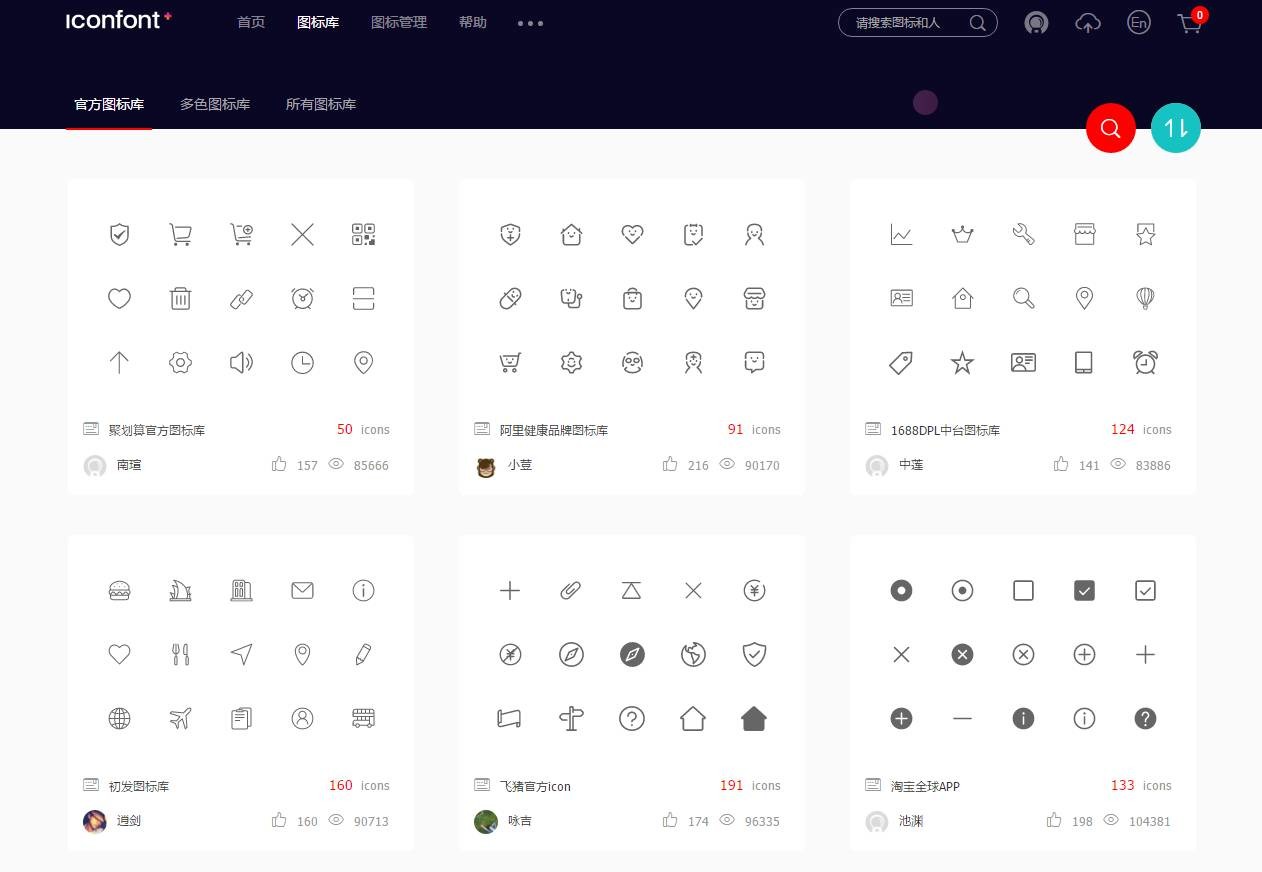
并且可以自由更换图标的色彩:
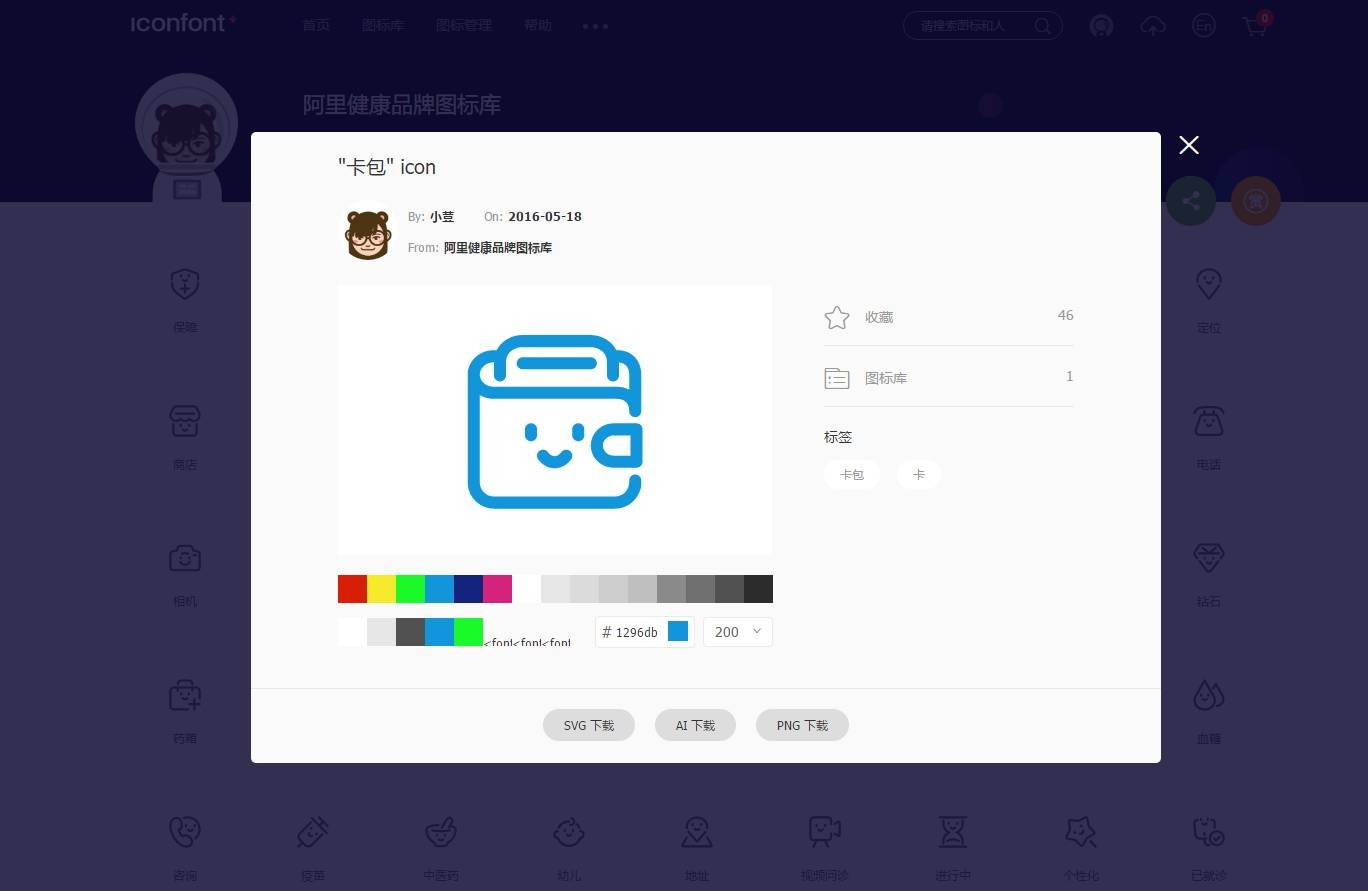
另一个是 Flaticon.com。这个网站提供了很多彩色的扁平化小图标,数量非常大,而且很精美,不过缺点时不支持中文搜索。所以,如果你想使用这个网站,那么,最好备好翻译工具。
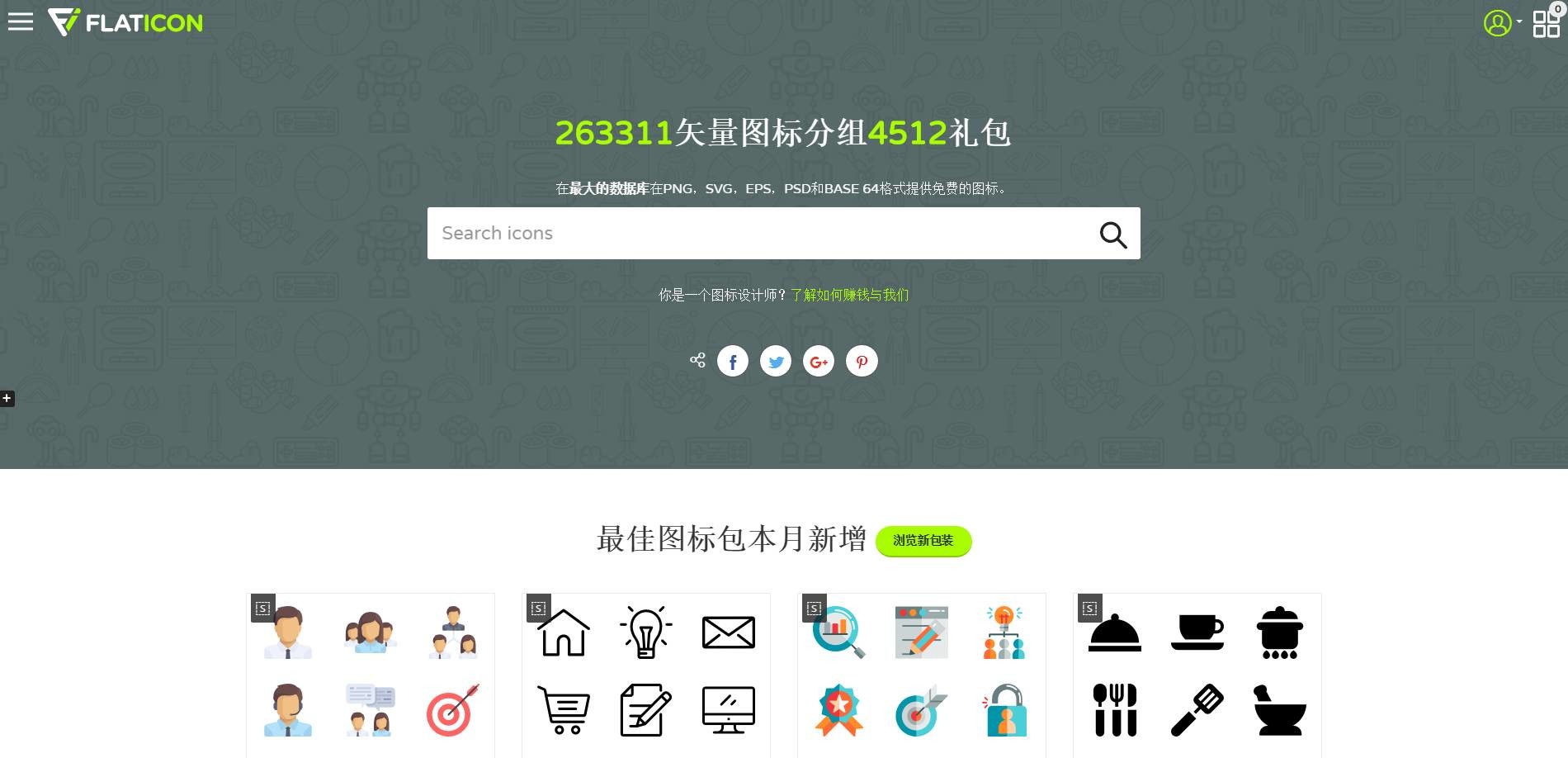
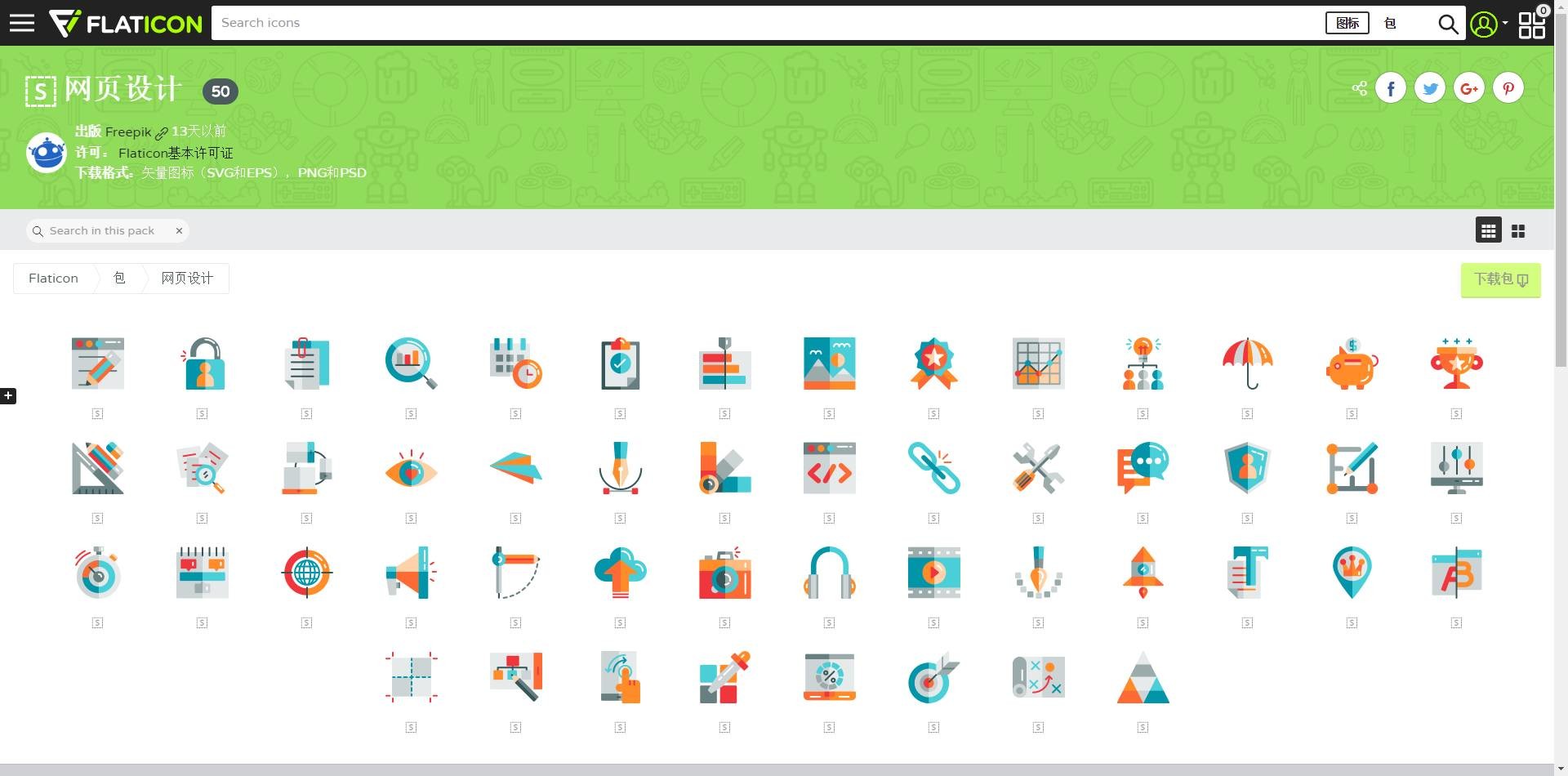
另外,再解释一下,为什么推荐这两个网站?因为他们均提供了编组的一些图标。当然,编组的原则肯定时按照风格和外观而进行的。
就像这样。
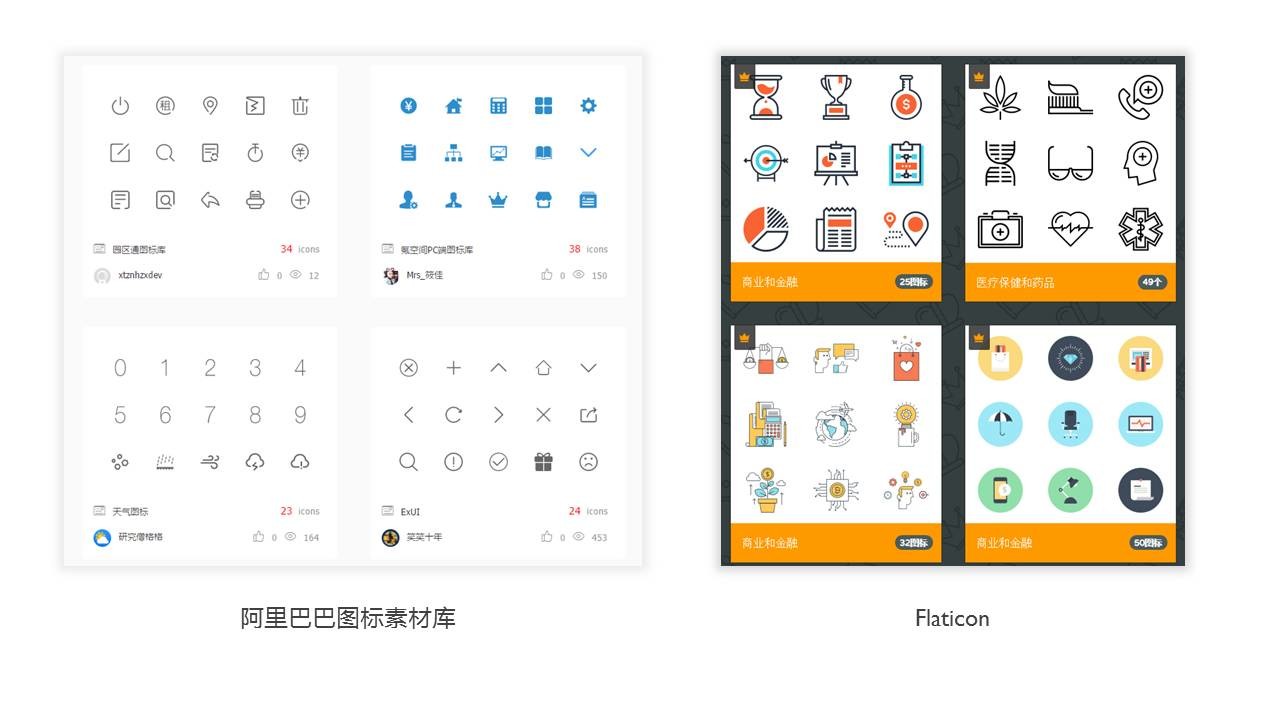
所以,如果你想找到统一的图标,可以在同一个组内进行寻找。
当然,组内提供的图标可能不一定完全能够符合幻灯片制造时选择图标需求的,那么,如果这时候想要保持图标统一,就需要比照这上面的两个大的原则——风格和外观进行挨个地搜索。利用这两个网站就可以寻找到。
以上,就是本期小思维栏目跟大家分享的内容。谈了一个很细节的点,那就是图标的使用。希望各位下次再做 PPT ,寻找小图标时,能够有这样的一个意识。
我就心满意足了。
另外,前两天杳无音讯,很多朋友在后台问我,发生什么事儿了?我在这里解释一下。
其实,也没什么事儿,就是我太忙了,一个人忙到崩溃,晚上3点睡觉,早上6点起床,每天工作20个小时以上,也很难做完一些工作。
一个人真的不容易,孤单和熬夜,被各种小事烦心。夜深忽梦,脑子里就会想起了伟大领袖毛主席的语录,人多力量大。与之伴随出现的,还有他老人家的身影……

标签:
版权申明:本站文章部分自网络,如有侵权,请联系:west999com@outlook.com
特别注意:本站所有转载文章言论不代表本站观点,本站所提供的摄影照片,插画,设计作品,如需使用,请与原作者联系,版权归原作者所有
上一篇: PPT设计小思维06:如何把 PPT页面做的很工整(一)
下一篇: PPT设计小思维系列教程
- 4个方法,教你轻松做出高大上的PPT地图页设计! 2019-03-10
- 「PPT常用快捷键大全」让你制作幻灯片时更加高效! 2019-03-10
- 发布会常用的两个PPT动画,绝对震撼到你 2019-03-06
- 从4000张发布会PPT中,我总结了这些小白也能学会的P 2019-02-27
- 之前从没想过,做出有创意的PPT排版这么简单! 2019-02-25
IDC资讯: 主机资讯 注册资讯 托管资讯 vps资讯 网站建设
网站运营: 建站经验 策划盈利 搜索优化 网站推广 免费资源
网络编程: Asp.Net编程 Asp编程 Php编程 Xml编程 Access Mssql Mysql 其它
服务器技术: Web服务器 Ftp服务器 Mail服务器 Dns服务器 安全防护
软件技巧: 其它软件 Word Excel Powerpoint Ghost Vista QQ空间 QQ FlashGet 迅雷
网页制作: FrontPages Dreamweaver Javascript css photoshop fireworks Flash
